iCloud unter Android zu nutzen ist zwar nicht immer einfach, aber dennoch möglich. Der Apple-Cloud-Dienst ist ein in sich geschlossenes System, das am besten mit iOS-Geräten, wie iPhone, iPad oder Mac, funktioniert. Doch der Dienst wurde über die Zeit immer mehr geöffnet und jetzt können auch Android User die iCloud nutzen. Wenn du also sowohl ein Android-Smartphone, als auch ein Gerät von Apple besitzt, dann könnte das interessant für dich sein. In diesem Artikel erklären wir dir, welche Schritte du beachten solltest.
iCloud mit Android nutzen – Welche Funktionen lassen sich nutzen?
iCloud ist der interne Cloud-Speicher und -Dienst für Apple Geräte. Wenn du jedoch auf ein Android Smartphone umgestiegen bist oder einen Mac zu Hause stehen hast, dann möchtest du bestimmt die iCloud nutzen. Du kannst folgende Funktionen von iCloud auf Android nutzen:
- iCloud E-Mail Adresse am Android einrichten
- iCloud Kontakte synchronisieren
- iCloud Kalender mit Android Handy verbinden
- iCloud Fotos und Videos übertragen
E-Mail Adresse von iCloud auf Smartphone einrichten
Du kannst deine iCloud E-Mail Adresse recht einfach mit deinem Gmail-Dienst (oder einem anderen Mail-Dienst) von deinem Smartphone verknüpfen. Das geht so:
- Öffne die Gmail-App und öffne die Seitenleiste.
- Tippe auf „Einstellungen“ und dann auf „Konto hinzufügen“ oder „Neues Konto hinzufügen“.
- Danach wählst du „Sonstige“ aus und gibst die E-Mail-Adresse deines iCloud-Accounts ein. Tippe dann auf „Weiter“.
- Bei den Einstellungen des Mailservers wählst du dann „IMAP“ aus. Ansonsten werden die Mails vom Server gelöscht, sobald du diese aufrufst.
- Gib dann das Passwort ein. Nutzt du die Zwei-Faktor-Authentifizierung von Apple, gib bitte das „Anwendungsspezifische Passwort“ ein. Dieses kannst du in den Einstellungen deiner Apple ID finden. Auf der Homepage findest du unter „Sicherheit“ die passende Anleitung, um so ein Passwort zu erstellen.
- Hast du das passende Passwort eingegeben, dann tippe auf „Weiter“.
- Die E-Mail wurde erfolgreich eingerichtet. Am rechten Bildschirmrand findest du ein Symbol, mit dem du auf dein iCloud-Konto wechseln kannst.
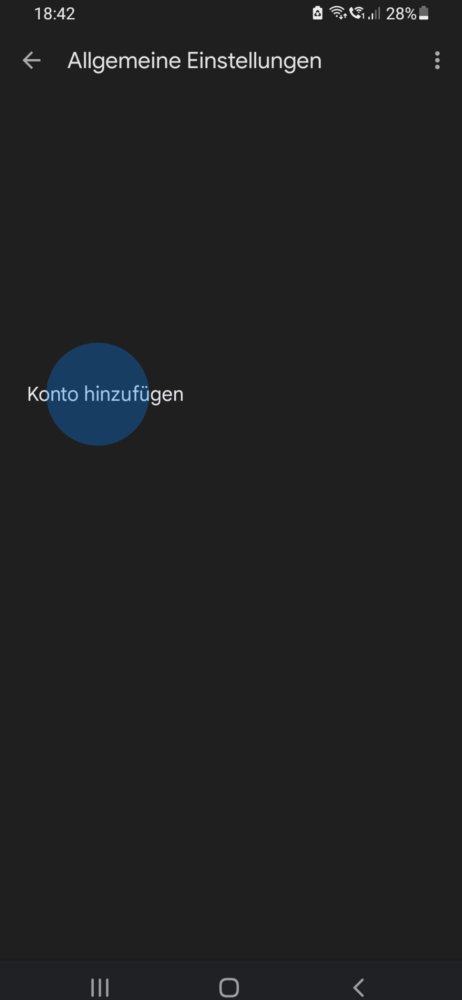
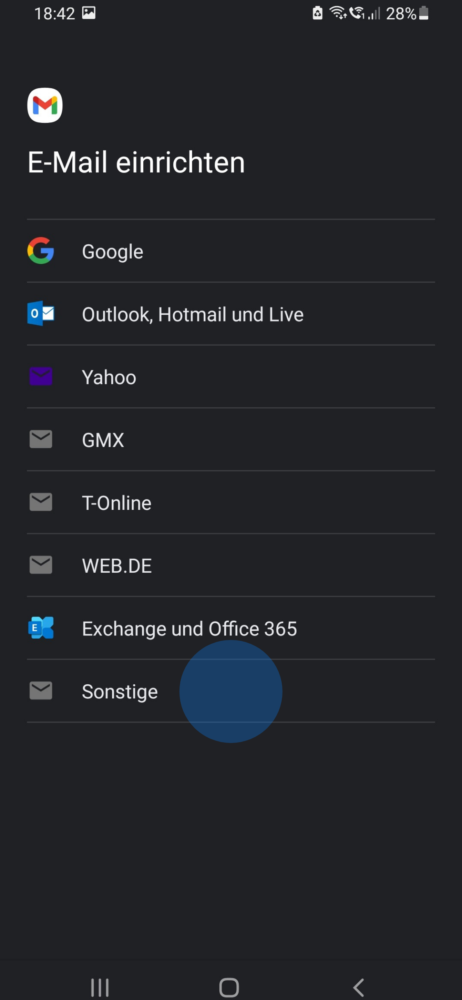

iCloud mit Android Browser verwenden – Die beste Lösung?
Du kannst iCloud unter Android mit dem Browser verwenden. So kannst du die verschiedenen Dienste von iCloud relativ bequem auf deinem Handy nutzen. Halte dich dafür einfach an die folgenden Schritte:
- Öffne einen Browser über dein Android-Gerät und gib „icloud.com“ ein.
- Tippe zuerst deine Apple ID bzw. E-Mail-Adresse ein und dann dein Passwort. Tippe dann auf den Pfeil.
- Hast du die Zwei-Faktor-Authentifizierung aktiviert, musst du jetzt einen Code eingeben. Dieser Code wird auf dem verbundenen Gerät angezeigt.
- Nach der erfolgreichen Anmeldung hast du über den Browser Zugriff auf verschiedene Web-Dienste. Darunter fallen Fotos, Notizen, Erinnerungen, iCloud-Drive und iPhone-Suche.

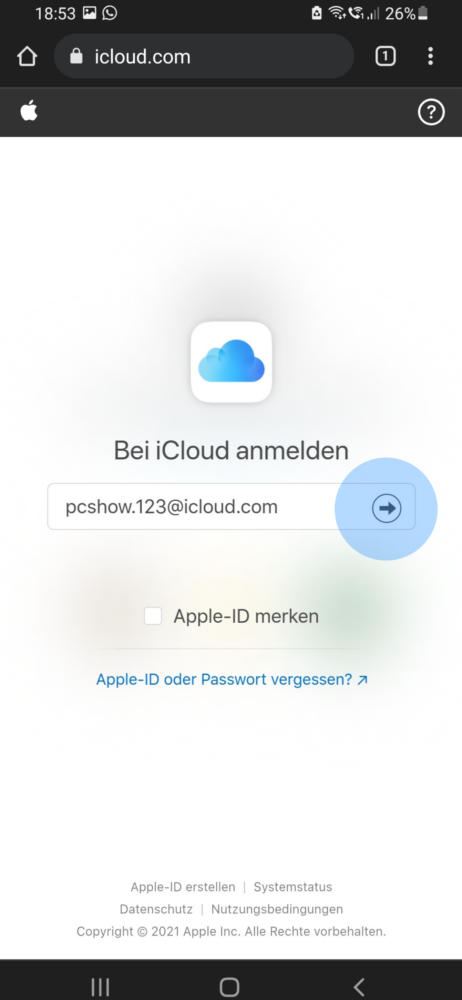
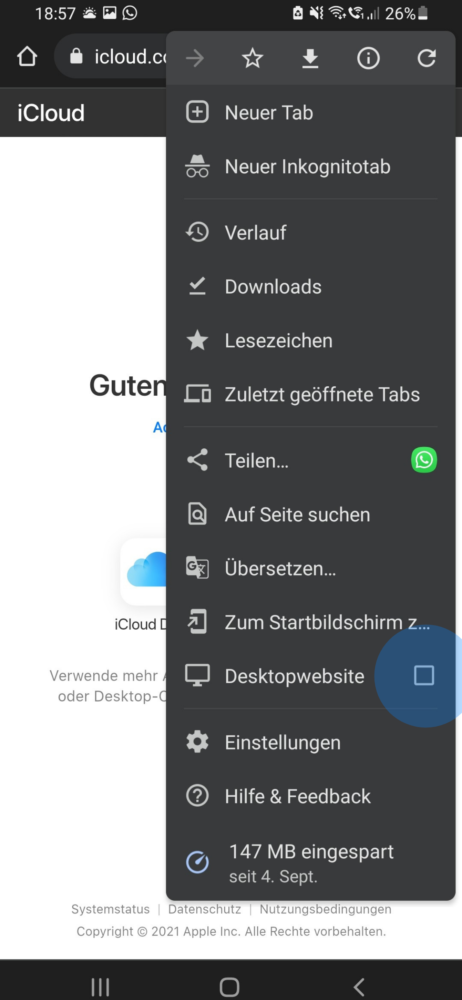
Du kannst dir über „Desktop-Version anfordern“ noch mehr iCloud-Dienste im mobilen Browser anzeigen lassen.
iCloud mit Android Fotos synchronisieren – Wie geht das?
Im Internet aber auch im Google Play Store kursieren immer wieder Apps, die einen barrierefreien Zugriff auf die iCloud unter Android versprechen. Unter anderem gibt es dort den „Cloud Browser“, mit dem man angeblich Zugriff auf die iCloud bekommt und somit auch auf die Fotos. Nach der Eingabe des Passworts landest du auf einer Werbeseite und kommst nicht weiter. Wohin das Passwort geschickt wurde, weiß im Grunde auch niemand. Wir empfehlen dir, die Finger von solchen Apps zu lassen und dich lieber an die offizielle App von Apple zu halten.
Du hast jedoch noch eine andere Möglichkeit, um mit iCloud auf Fotos zugreifen zu können. Öffne wie weiter oben beschrieben iCloud im Browser und tippe dort auf „Fotos“. So kannst du einfach und von überall sicher auf deine Bilder zugreifen.
Unser Fazit
iCloud unter Android nutzen ist zwar nicht immer einfach, aber trotzdem möglich. Die Mail Adressen lassen sich einfach mit Gmail verbinden und die Browser-Funktion von iCloud macht den Zugriff auf Daten recht einfach. Vorsicht ist jedoch immer bei Dritt-Anbieter Apps geboten, da diese teilweise gefährlich und schädlich sein können. Möchtest du noch mehr zu diesem Thema wissen? Dann schreibe uns deine Fragen doch in die Kommentare.


